Thủ Thuật
Cách thêm font chữ vào PowerPoint, cài font chữ đẹp cho PowerPoint
Muốn có một slide trình chiếu thuyết trình hấp dẫn, đẹp mắt và mang lại hiệu quả, thì font chữ là một trong những yếu tố tiên quyết hàng đầu. Chính vì vậy, bài viết này, PKMacbook.com sẽ hướng dẫn các bạn cách thêm font chữ vào Powerpoint đẹp, độc đáo hơn cho bài thuyết trình của mình, cùng xem ngay nhé!
| ✅ Có thể thêm Font chữ vào PowerPoint trực tuyến không? | ⭐ Có, các loại Font chữ có thể được thêm vào máy chủ trực tuyến của Microsoft Office miễn là tệp Font chữ là tệp .otf. |
| Làm cách nào để lưu phông chữ tùy chỉnh trong PowerPoint? | – Bằng cách truy cập menu File > Options, sau đó chọn thẻ Save ở khung bên trái. Trong khung bên phải, kích tùy chọn Embed fonts in the file ở khung bên phải phía dưới mục Preserve fidelity when sharing this presentation. |

1. Tải về font chữ trên máy tính
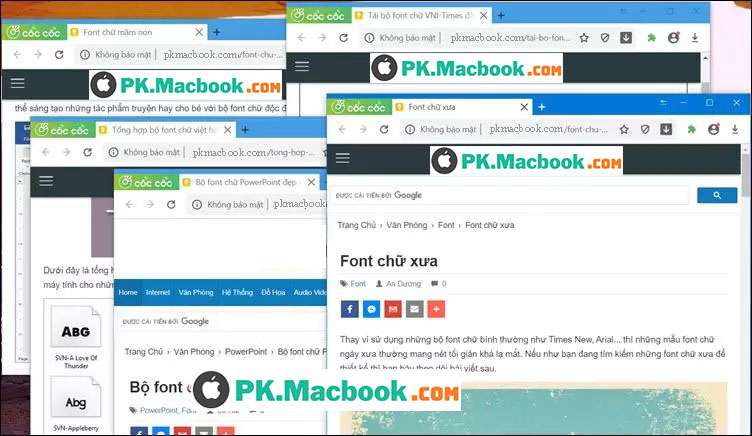
Trước tiên, bạn cần tải về font chữ trên Internet để cài đặt cho PowerPoint. Để tải về những mẫu font chữ đẹp, Việt hoá, bạn có thể xe lại các bài viết sau:
– Font chữ mầm non: http://PKMacBook.com/font-chu-mam-non/
– Font chữ xưa: http://PKMacBook.com/font-chu-xua/
– Bộ font chữ PowerPoint đẹp nhất: http://PKMacBook.com/bo-font-chu-powerpoint-dep-nhat/
– Bộ font chữ VNI-Times đầy đủ: http://PKMacBook.com/tai-bo-font-chu-vni-times-day-du-cho-may-tinh/
– Font chữ Việt hoá cực đẹp: http://PKMacBook.com/tong-hop-bo-font-chu-viet-hoa-cuc-dep-cho-photoshop/
2. Thêm font chữ cho PowerPoint
Bước 1: Bạn lưu tài liệu và đóng tất cả chương trình PowerPoint đang mở bằng cách click vào nút X.
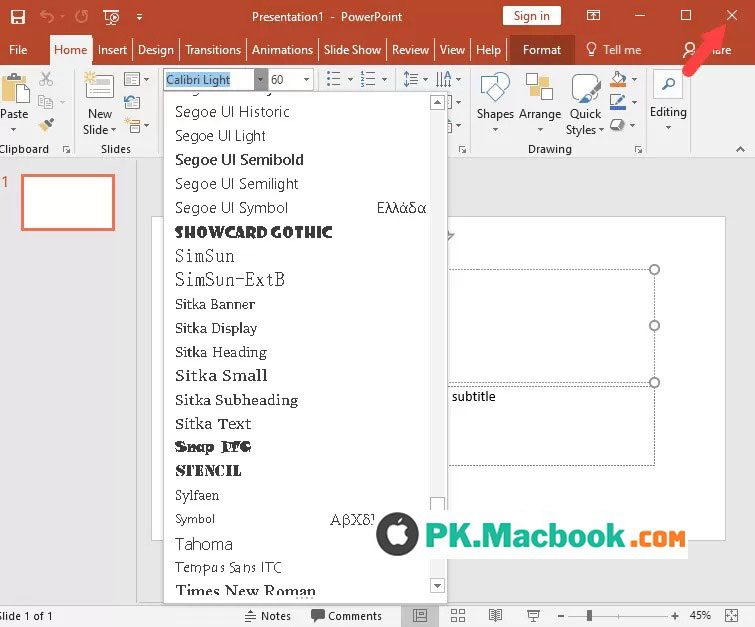
Bước 2: Giải nén file nén chứa font chữ đã tải về. Sau đó, bạn click vào thư mục để xem font chữ đó.
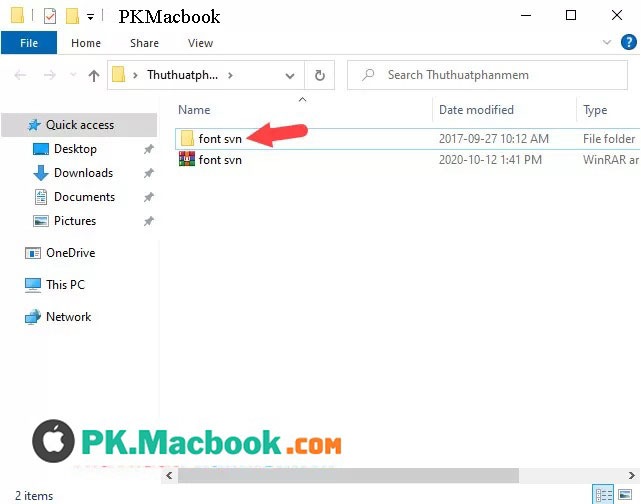
Bước 3: Bạn bấm Ctrl + A để bôi đen toàn bộ font chữ và click chuột phải (1) => chọn Install (2).
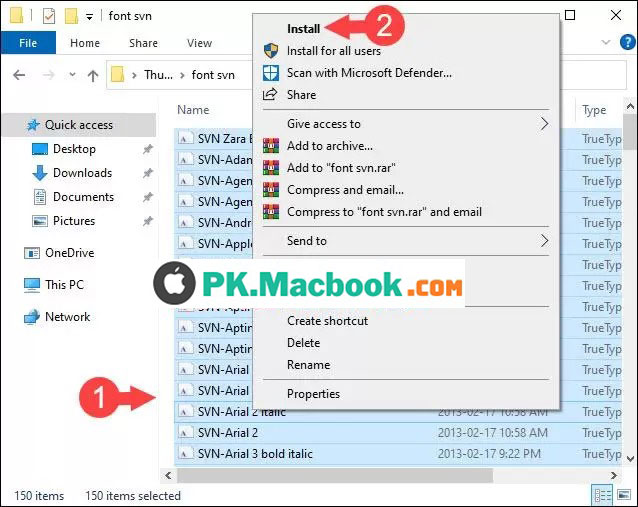
Sau đó, font chữ sẽ tự động được cài đặt.
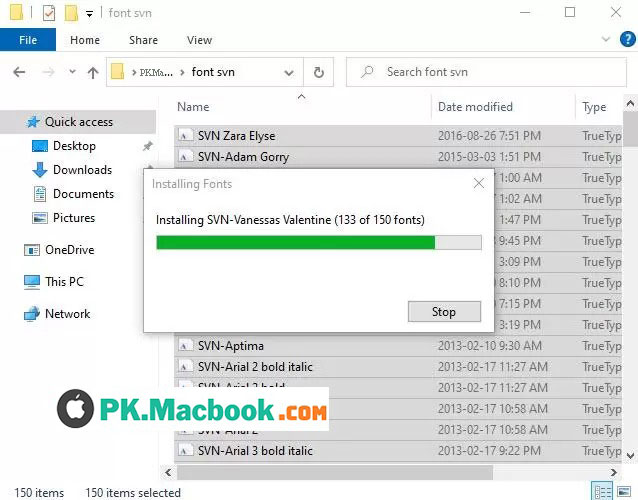
Bước 4: Bạn mở PowerPoint lên và tìm font chữ vừa cài đặt để thử nghiệm.
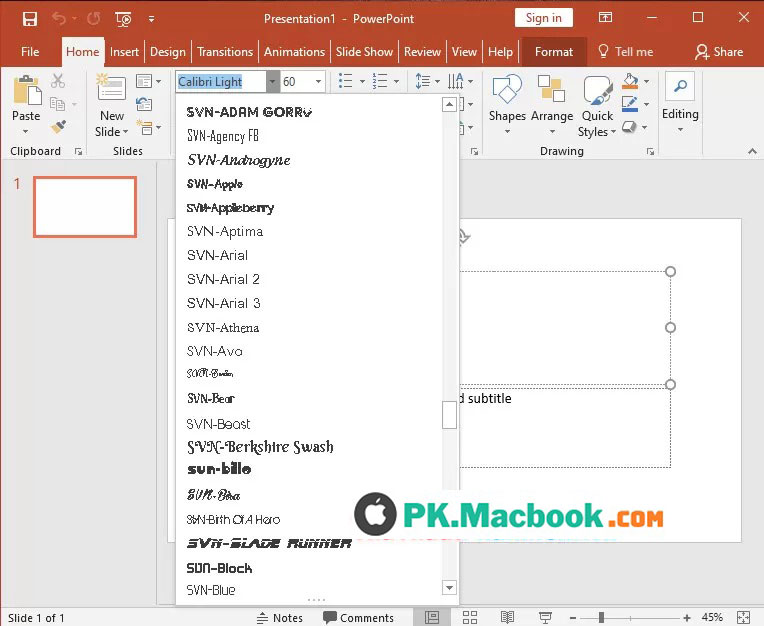
Nếu font chữ hoạt động tốt, không lỗi dấu tiếng Việt là thành công.
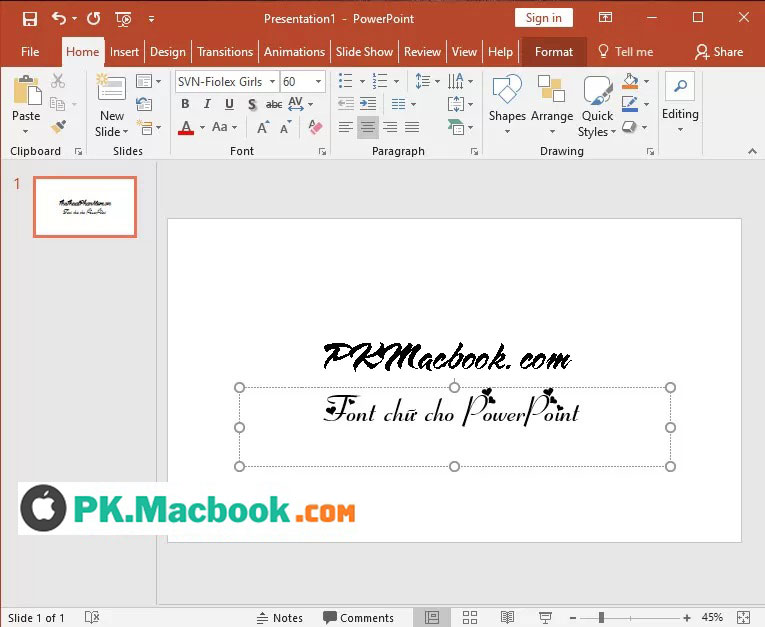
Với hướng dẫn nhanh và đơn giản, bạn có thể cài đặt, thêm font chữ vào PowerPoint dễ dàng. Chúc các bạn thành công!
Nguồn tham khảo từ Internet
- Top 30 Trò chơi tập thể hay và vui nhộn nhất
- Tester là gì?
- Khắc chế Lauriel qua tướng, trang bị và cách chơi
- Hàm COVARIANCE.P – Hàm trả về hiệp phương sai của tập hợp, trung bình tích của các độ lệnh cho mỗi cặp điểm dữ liệu trong Excel
- Hàm BETA.INV – Hàm trả về giá trị nghịch đảo của hàm phân bố lũy tích cho một phân bố beta xác định trong Excel
Bài viết cùng chủ đề:
-
Cách viết căn bậc 2 trong Word
-
Cách đánh dấu tích trong Word
-
Cách thu hồi thư đã gửi, Recall mail trong Outlook
-
Cách đổi Inch sang cm trong Word 2016
-
Top 5 Phần mềm thiết kế nhà miễn phí tốt nhất hiện nay 2021
-
Cách chuyển Excel sang PDF, chuyển file Excel sang PDF nhanh chóng, giữ đúng định dạng
-
Cách cài chế độ truy bắt điểm trong CAD
-
Cách đánh số trang trong Word 2016
-
Những stt buông tay hay nhất
-
Cách chụp màn hình Zalo
-
Hướng dẫn cách đặt Tab trong Word
-
Cách chỉnh khoảng cách chuẩn giữa các chữ trong Word
-
Các cách tải nhạc về máy tính đơn giản, nhanh chóng
-
Xoay ngang 1 trang bất kỳ trong Word
-
Cách sửa lỗi chữ trong Word bị cách quãng, chữ bị cách xa trong Word
-
Lệnh chuyển ổ đĩa trong CMD
















